En aquesta publicació, us mostrarem com solucionar-ho El fitxer de Microsoft Teams està bloquejat error a Windows 11/10 PC. Els equips són populars plataforma col·laborativa on els documents i fitxers oficials es comparteixen regularment entre els membres de l'equip. Quan un usuari edita un fitxer compartit, Teams bloqueja el fitxer automàticament per evitar que altres usuaris que tinguin accés al fitxer editin simultàniament. Tanmateix, alguns usuaris han informat que el fitxer es bloqueja fins i tot quan cap altre membre de l'equip l'utilitza. En aquesta publicació, us mostrarem com solucionar el problema en què els fitxers estan bloquejats per editar-los al client d'escriptori de Microsoft Teams.

El fitxer de Microsoft Teams està bloquejat per a ús compartit o edició
Quan un fitxer compartit es bloqueja per editar-lo, la col·laboració en temps real es veu afectada, ja que els usuaris no poden obrir ni comentar el fitxer. Un dels motius coneguts d'aquest error és la representació dual, que pot passar quan el fitxer està obert a l'aplicació web i al client d'escriptori simultàniament. Comproveu l'estat del fitxer a l'aplicació web de Microsoft Teams. Si es mostra 'obert', tanqueu el fitxer i tanqueu la sessió de l'aplicació web Teams. A continuació, proveu d'accedir al fitxer bloquejat mitjançant el client d'escriptori. Si això no resol el problema, us recomanem que utilitzeu les solucions següents per solucionar el problema on Els fitxers de Microsoft Teams estan bloquejats per utilitzar-los o editar-los :
- Sortir i tornar a unir-se a un equip
- Actualitzeu Microsoft Teams
- Suprimiu la memòria cau d'Office de l'ordinador
- Suprimiu la memòria cau d'Office mitjançant el Centre de càrrega d'Office
- Utilitzeu SharePoint per accedir al fitxer
Fem una ullada detallada a les solucions anteriors.
inserir àudio al powerpoint
1] Abandonar i tornar a unir-se a un equip
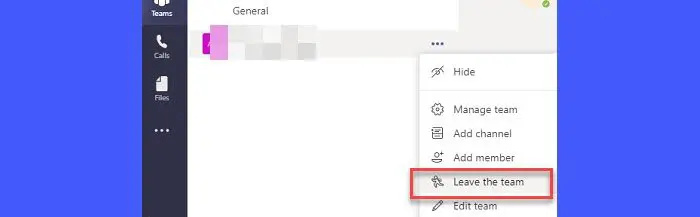
llegir llibres Kindle a PC sense aplicació
Comença per sortir i unir-te a l'equip. Uns quants usuaris han pogut resoldre el problema fent-ho. Abans d'abandonar l'equip, tingueu en compte que només hauríeu de poder unir-vos a l'equip d'equips introduint un codi que obtingueu mitjançant la invitació. A continuació s'explica com podeu abandonar i tornar a unir-vos a l'equip mitjançant el client d'escriptori de Teams:
- Feu clic a punts suspensius icona al costat del nom de l'equip.
- Feu clic a Deixa l'equip opció.
- Feu clic de nou a el Deixeu l'equip opció a la finestra emergent de confirmació que apareix.
- Feu clic a Uneix-te o crea un equip opció a la part inferior de la llista d'equips al tauler esquerre.
- Escriu el nom de l'equip que acabes de deixar a la barra de cerca de la part superior.
- Feu clic a Uneix-te a l'equip botó i utilitzeu el codi d'equip per unir-vos a l'equip.
- Proveu d'accedir de nou al fitxer bloquejat i comproveu si funciona.
2] Actualitzeu Microsoft Teams
Alguns usuaris també han informat que poden solucionar el problema després d'actualitzar Teams a la versió 1808. Per tant, actualitzeu el client d'escriptori de Teams a la darrera versió disponible. Feu clic a Perfil a l'aplicació Teams i després feu clic a Buscar actualitzacions opció. Permet als equips comprovar i instal·lar actualitzacions si estan disponibles. Reinicieu l'aplicació Teams i comproveu si el fitxer problemàtic es desbloqueja.
3] Suprimeix la memòria cau d'Office de l'ordinador

Els equips estan estretament integrats Office 365 . Si alguna cosa va malament amb la memòria cau d'Office, crearà problemes per obrir els fitxers d'equips.
Quan treballeu amb documents d'Office 365 amb l'ordinador, es crea una memòria cau dels fitxers d'Office a la unitat local. Esborra aquesta memòria cau si tens problemes per accedir als fitxers d'equips.
La memòria cau d'Office es troba al camí següent:
C:\Users\<username>\AppData\Local\Microsoft\Office.0\OfficeFileCache
Navegueu a la ubicació anterior i suprimiu tots els fitxers FSD i FSF. Reinicieu Teams i comproveu si el problema s'ha resolt.
com transferir dades de xbox one a xbox one s
4] Suprimeix la memòria cau d'Office mitjançant el Centre de càrrega d'Office
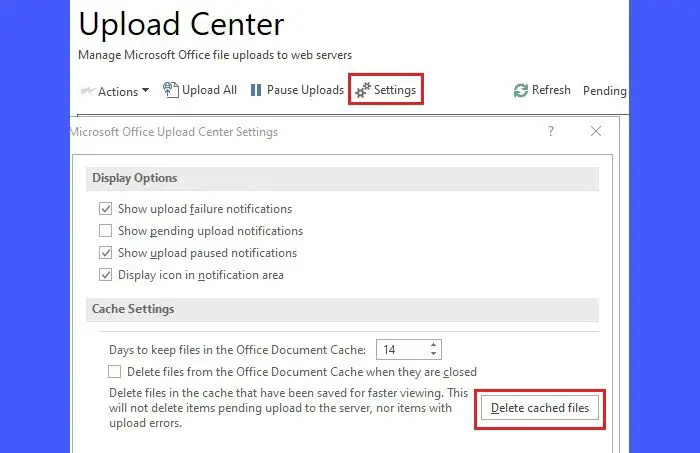
Si esborrar la memòria cau d'Office al vostre sistema no us ajudarà, proveu d'esborrar-la mitjançant el Centre de càrrega de l'oficina . Aquí és on s'emmagatzemen tots els vostres documents en línia (a l'emmagatzematge al núvol de Microsoft).
- Escriviu 'centre de càrrega de l'oficina' a la barra de cerca de Windows.
- Fer clic a Centre de càrrega de l'oficina als resultats de la cerca.
- A la finestra del Centre de càrrega, feu clic a Configuració opció.
- Sota Configuració de la memòria cau , feu clic a Suprimeix els fitxers a la memòria cau botó.
- Tanqueu la sessió del vostre compte de Teams.
- Sortiu i reinicieu Teams i, a continuació, torneu a iniciar sessió.
- Comproveu si el fitxer problemàtic està desbloquejat.
Llegeix: Arreglar els equips de Microsoft que no descarreguen fitxers .
5] Utilitzeu SharePoint per accedir al fitxer
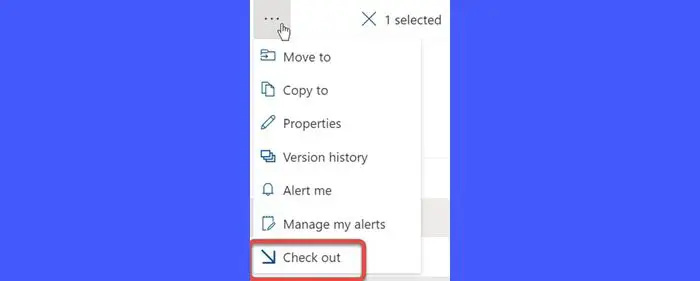
actualització de Windows neteja lenta
Si cap de les solucions anteriors funciona, utilitzeu SharePoint per accedir al fitxer. Tu pots comproveu el fitxer a SharePoint per fer-lo ineditable per altres membres de l'equip. Un cop fet el registre, podeu editar el fitxer en línia o fora de línia i, a continuació, tornar a registrar-lo per actualitzar la versió editada del fitxer.
- Seleccioneu el fitxer a la biblioteca de documents del SharePoint.
- Feu clic al menú de tres punts a sobre de la llista de documents.
- Feu clic a Fes una ullada opció.
- Ara obriu el fitxer a Teams i feu els canvis desitjats.
- Comproveu el fitxer a la biblioteca de SharePoint.
Espero que això ajudi.
Llegeix a continuació: Solucioneu el problema d'ús de la CPU i la memòria alta de Microsoft Teams .















